在iPhone和iPad上从iOS17降级到iOS16以及从iPadOS17降级到iPadOS16,如何
iOS17已针对所有兼容的iPhone型号发布,并在整个平台上进行了重大更改。如果您遇到问题或者降低了设备的性能,您可以选择将其降级到以前的版本。如果您不熟悉,我们将学习如何在iPhone上从iOS17降级到iOS16。
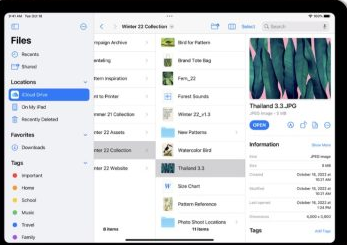
如果您的iPhone出现问题,请从iOS17降级到iOS16
过去,我们已经看到最初的iOS版本充满了错误和问题。最终版本可能会给很多人带来平台各个方面的问题。例如,更新到新版本的iOS后,您可能会遇到网络、蓝牙和其他问题。此外,全面滞后也很常见。好处是你可以降级到之前的稳定版iOS,然后等待公司解决所有问题。如果您在使用iOS17时遇到问题,请查看如何降级到iOS16。
在iPhone和iPad上从iOS17降级到iOS16以及从iPadOS17降级到iPadOS16,如何
要从iOS17降级到iOS16,只需按照分步说明进行操作即可。请注意,iPad的过程相同,您可以从iPadOS17降级到iPadOS16。您要做的第一件事就是在桌面上下载适用于您设备的IPSW文件。您可以从以下链接下载IPSW文件。
iPhone14Pro、iPhone14ProMax
iPhone14、iPhone14Plus
iPhone13Pro、iPhone13ProMax
iPhone13迷你、iPhone13
iPhone12Pro、iPhone12ProMax
iPhone12迷你、iPhone12
iPhone11Pro、iPhone11ProMax
iPhone11、iPhoneXR
iPhoneXS、iPhoneXSMax
iPhoneSE2、iPhoneSE3
您可以从此处下载适用于您的特定iPad的IPSW文件。确保选择正确的型号和配置。
下载IPSW文件后,将其保存到Mac或PC的桌面上。确保您的iPhone或iPad的电池寿命超过50%。此外,请确保您的设备上的“查找我的”已关闭。最后,您还需要一根Lightning转USB-C电缆,将其连接到您的Mac或PC。您还可以查看如何准备您的iPhone以了解更多详细信息。
1.您要做的第一件事就是用电缆将您的iPhone或iPad连接到Mac或PC。
2.在Mac上启动Finder,在PC上启动iTunes。
3.当检测到您的iPhone或iPad时,它会显示您设备的小图标。点击它。
4.单击“恢复iPhone/iPad”按钮,同时按住Mac上的左侧Option键和PC上的左侧Shift键。
5.当弹出一个新窗口时,选择您之前为iOS16或iPadOS16保存的IPSW文件。
6.执行此操作后,文件将被提取并恢复到您的iPhone或iPad上。该过程可能需要一些时间才能完成,因此请不要惊慌。
如果遇到问题,这就是从iOS17降级到iOS16所需要做的全部事情。这个过程相当简单,并且限制了安装带有错误和问题的全新iOS版本的风险。在更新到最新版本之前,您应该等待一段时间。我们将广泛报道iOS17指南和功能评论,所以请务必坚持下去。
